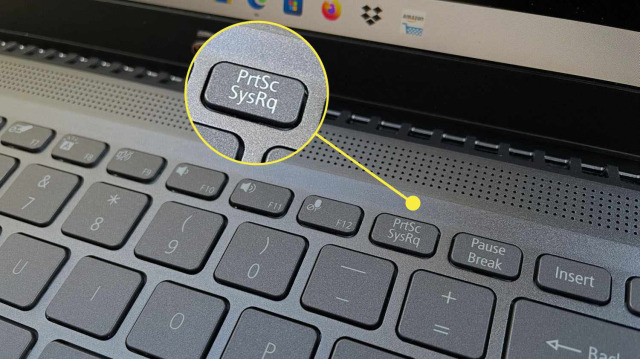Bilgisayarda ekran görüntüsü alma yöntemleri ve kullanıcıların farklı işletim sistemlerinde nasıl ekran görüntüsü alabilecekleri araştırılan konular arasında yer alıyor. Windows, macOS ve Linux işletim sistemlerinde ekran görüntüsü alma yöntemlerine haberimizden ulaşabilirsiniz. İşte adım adım anlatımı.
BİLGİSAYARDA EKRAN GÖRÜNTÜSÜ NASIL ALINIR?
WİNDOWS İŞLETİM SİSTEMİNDE EKRAN GÖRÜNTÜSÜ ALMA

Windows İşletim Sisteminde Ekran Görüntüsü Alma: Windows işletim sistemini kullanan kullanıcılar için, aşağıda belirtilen yöntemlerle ekran görüntüsü alabilirsiniz:
Tam Ekran Görüntüsü Alma:
Yalnızca Aktif Pencereyi Kaydetme:
Ekranın Belirli Bir Bölümünü Kaydetme:
MAC İŞLETİM SİSTEMLERİNDE EKRAN GÖRÜNTÜSÜ ALMA
macOS işletim sistemi, kullanıcıların kolaylıkla ekran görüntüsü alabilmesini sağlayan bir dizi yöntem sunar. İşte macOS'ta ekran görüntüsü alma için kullanabileceğiniz yöntemler:
Belirli Bölümü Kaydetme:
Yalnızca Bir Pencereyi Kaydetme:
Ekran Görüntüsünü Panoya Kopyalama:
LİNUX İŞLETİM SİSTEMLERİNDE EKRAN GÖRÜNTÜSÜ ALMA YÖNTEMLERİ
Linux işletim sisteminde, çeşitli araçlar ve yöntemler kullanarak ekran görüntüsü alma işlemi gerçekleştirilebilir. İşte Linux'ta ekran görüntüsü alma için yaygın olarak kullanılan yöntemlerden bazıları:
Sistem Araçları:
Birçok Linux dağıtımında, ekran görüntüsü alma işlevselliği varsayılan olarak sunulur. Örneğin, Ubuntu gibi popüler dağıtımlarda "Print Screen" tuşuna basarak ekran görüntüsü alabilirsiniz.
Bazı dağıtımlarda, "Alt + Print Screen" kombinasyonu yalnızca etkin olan pencereyi kaydetmenizi sağlar.
Ekran görüntüleri, genellikle "Resimler" veya "Ekran Görüntüleri" gibi bir klasöre kaydedilir.
Gnome Screenshot:
Gnome masaüstü ortamını kullanan birçok Linux dağıtımında, "Gnome Screenshot" adlı bir araç bulunur.
"Print Screen" tuşuna basarak veya uygulama menüsünden "Gnome Screenshot" aracını başlatarak ekran görüntüsü alabilirsiniz.
Arayüzdeki seçenekler aracılığıyla tam ekran, bölge seçimi veya belirli bir pencereyi kaydedebilirsiniz.
Konsol Komutları:
Terminal üzerinden çalışmayı tercih eden kullanıcılar, komut satırı araçlarını kullanarak ekran görüntüsü alabilir.
"scrot" komutunu kullanarak ekran görüntüsü alabilirsiniz. Örneğin, "scrot screenshot.png" komutuyla ekran görüntüsünü "screenshot.png" dosyasına kaydedebilirsiniz.
"import" komutu da ekran görüntüsü alma işlevselliği sağlar. Örneğin, "import screenshot.png" komutuyla ekran görüntüsünü "screenshot.png" dosyasına kaydedebilirsiniz.
Ekran Kaydedici Yazılımları:
Ekran görüntüsü alma ihtiyaçlarınız daha karmaşık ise, Linux'ta kullanabileceğiniz ekran kaydedici yazılımlar mevcuttur.
"Kazam", "SimpleScreenRecorder" ve "OBS Studio" gibi popüler ekran kaydedici yazılımlar, hem video kaydetmeyi hem de ekran görüntüsü alma işlevselliğini sunar.